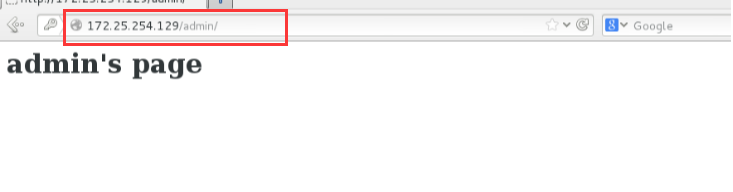一、apache的虚拟机
1.还原实验环境(默认发布文件和默认发布目录)



测试:默认发布文件的内容
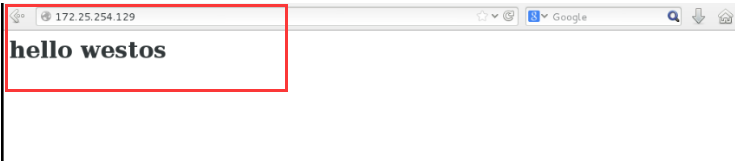
2.做本地解析


3.在浏览器中输入三个不同地址,看到的文件都相同
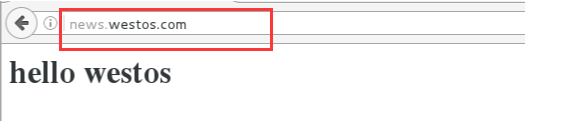
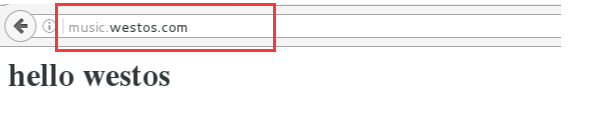
4.建立news和music的访问目录,查看目录的安全上下文

5.在访问目录下建立默认发布文件




6.切换到子配置文件,ls查看,编辑 adefault.conf


7.编辑news.conf

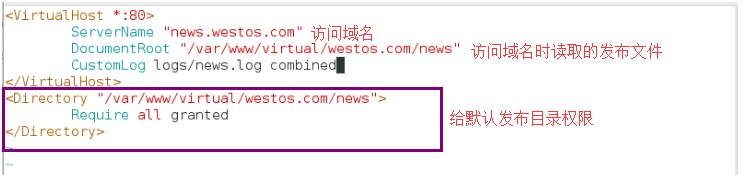
8.重启服务
9.访问news.westos.com内容发生改变
访问music.westos.com内容没有发生改变
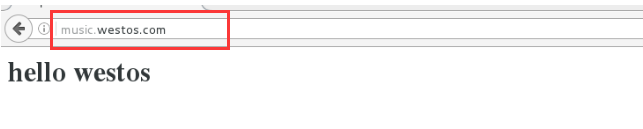
10.复制news.conf到music.conf,编辑music.conf
修改所有的news为music
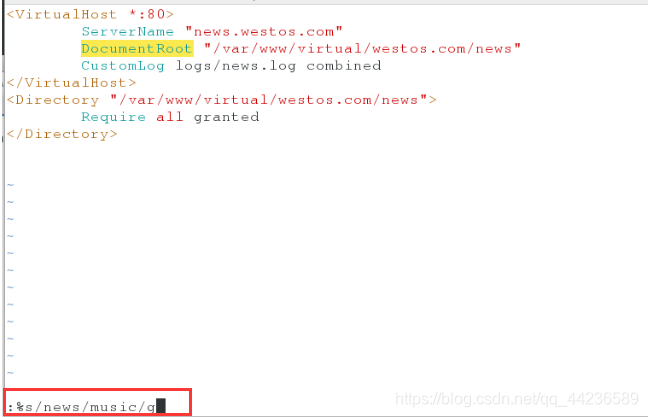

11.重启服务

12.访问music.westos.com内容发生改变

访问www.westos.com还是默认发布内容

ctrl +shift +z 清楚缓存
二、apache内部的访问控制
- 针对与主机的访问控制
- 添加允许访问的ip
1.编辑adefault.conf

顺序访问Deny、Allow,Allow会覆盖掉Deny的设置,允许172.25.254.129这台主机访问
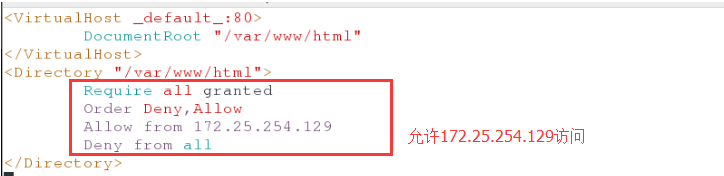
2.重启服务

3.测试:在172.25.254.129主机上访问成功

在172.25.254.29主机上访问失败
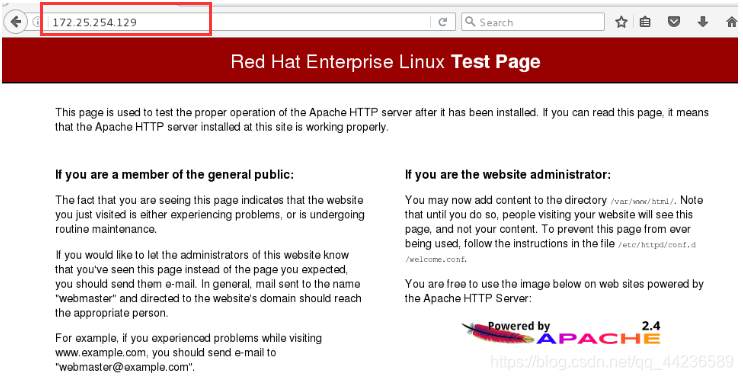
- 添加禁止访问的ip
1.编辑adefault.conf
顺序访问Allow、Deny,Deny会覆盖掉Allow的设置,不允许172.25.254.129这台主机访问其他的主机都可以访问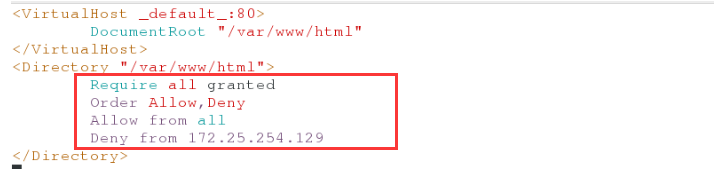
2.重启服务
3.测试:在172.25.254.129主机上访问失败
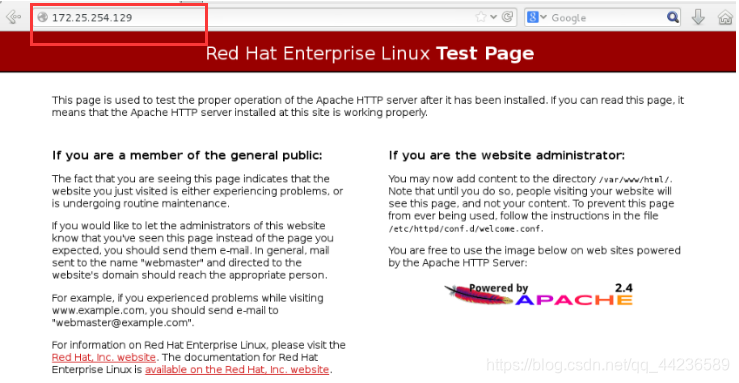
在172.25.254.29主机上访问成功

- 用户方式的访问控制
1.新建admin目录,在目录下建立发布文件


2.访问目录admin成功

3.新建用户admin

注意:-cm中的c是覆盖性创建
4.再次建立用户admin1,如果使用-c会覆盖掉admin用户

5.所以在已有用户的前提下,创建新用户不要使用-c参数
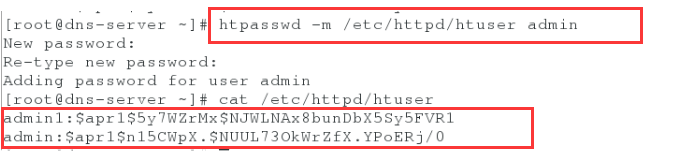
6.编辑配置文件,添加用户认证,对文件下所以用户生效

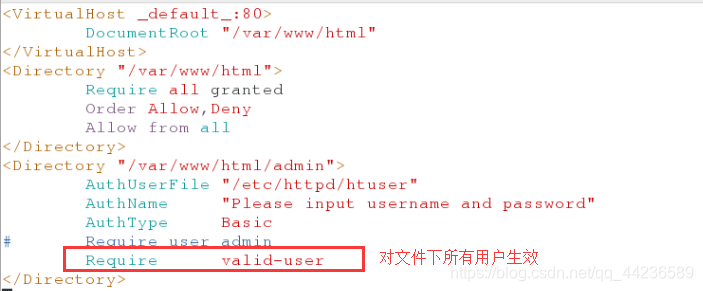
7.重启服务

8.测试:浏览器中输入ip,会提示要验证用户信息,输入用户admin和密码
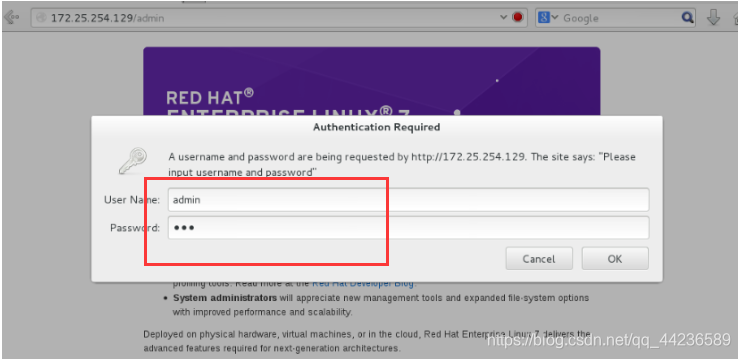
验证成功
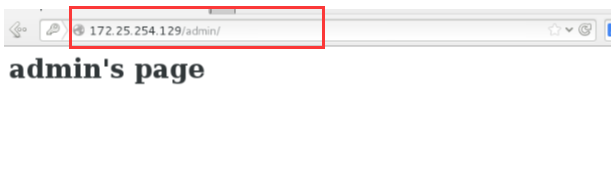
9.清除缓存,再次访问输入用户admin1和密码
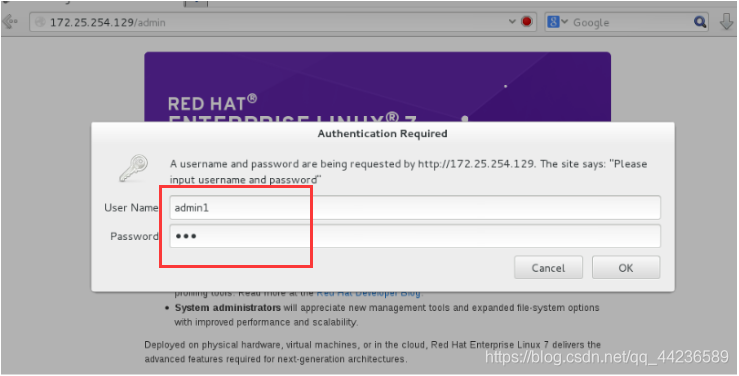
验证成功
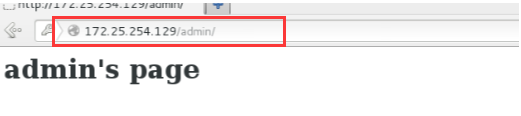
10.编辑配置文件,添加用户认证,只对admin用户生效

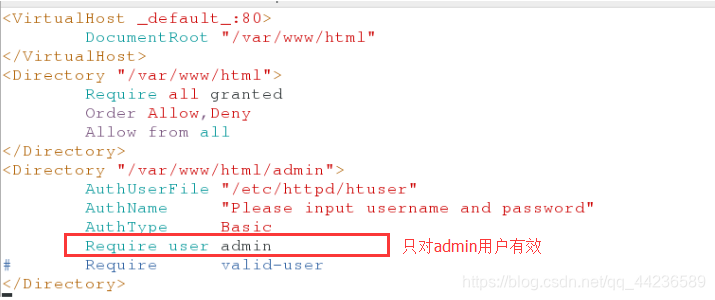
11.重启服务

12.浏览器中访问,输入用户admin1和密码

会提示让你再次输入用户和密码
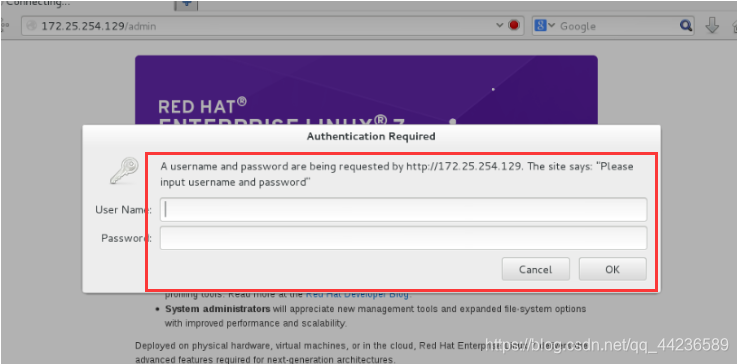
点击cancel会出现以下界面

13.输入用户admin和密码
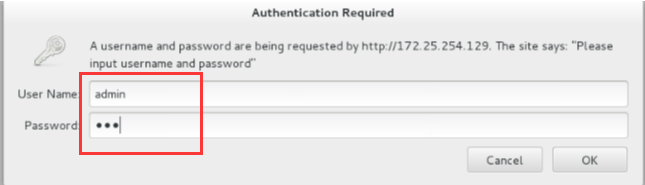
验证成功